很多朋友发现微软自带的卸载软件会出现无法卸载的问题,主要表现为注册表卸载不干净,软件文件夹有残留等,会占用磁盘空间。注册表清理不当可能会影响后续安装软件的正常使用。
本次推荐的软件是Geek Uninstaller ,它有免费版和专业版,免费版实现基本功能,专业版实现越来越强大的功能。
Geek Uninstaller这是一个轻量级的软件卸载程序。它可以卸载程序,找到注册表中以前卸载的应用程序留下的点点滴滴,彻底卸载,给你一台干净整洁的电脑!
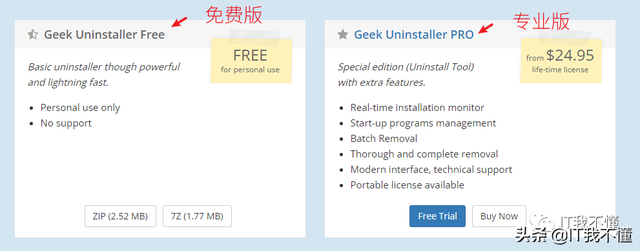
一、免费版功能介绍
免费版本是免费安装的。解压后,双击即可使用。界面如图所示
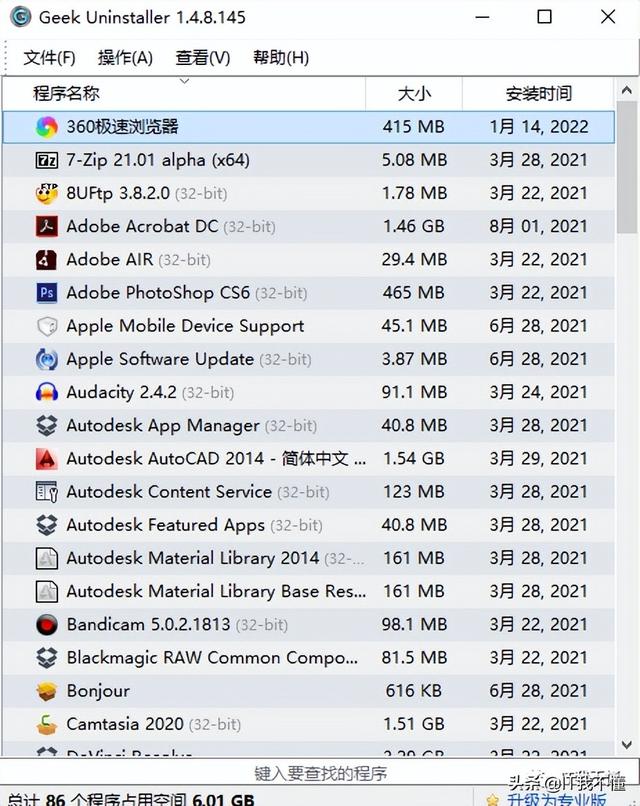
操作也很简单,只需选择需要操作的软件,然后点击操作就会弹出菜单,界面如下图所示:
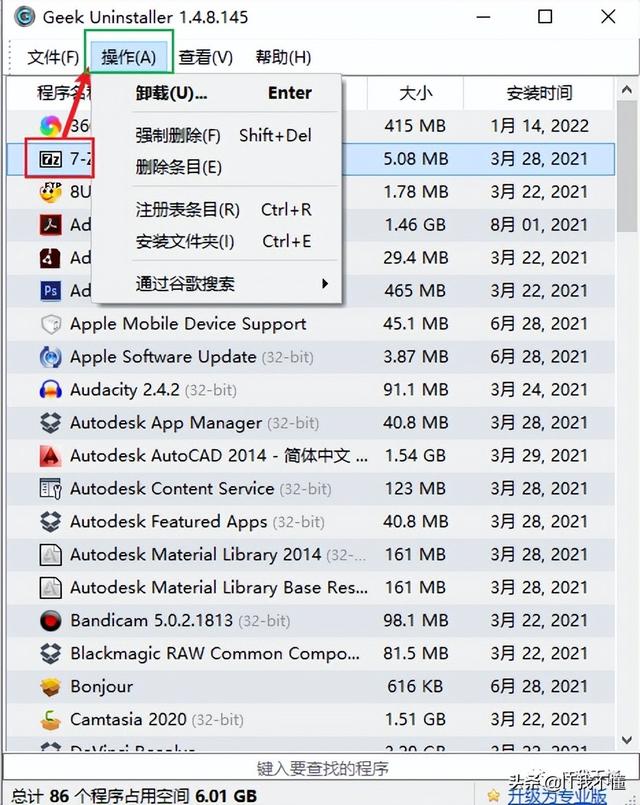
1、选择卸载
简单的卸载操作会卸载软件。
2、强制删除
强制删除软件,删除一些顽固的软件。
2、强制删除
强制删除软件,删除一些顽固的软件。
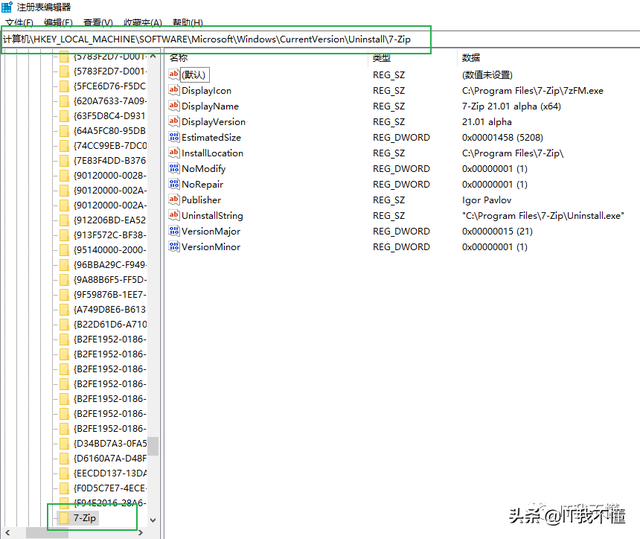 三、注册表条目是软件的注册表目录,可以手动删除。
三、注册表条目是软件的注册表目录,可以手动删除。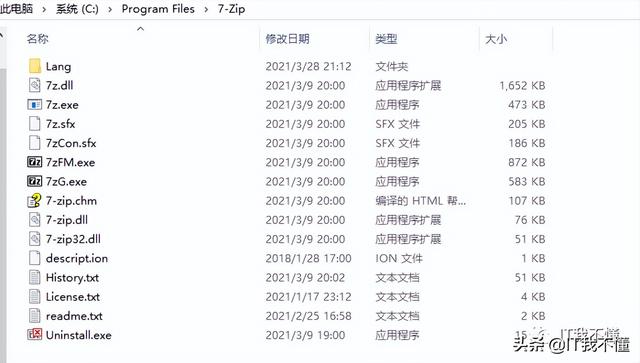 4.安装文件夹是软件对应的安装目录,可以查看相应软件的安装文件清单。可以管理广告文件和升级文件,禁止其运行。
4.安装文件夹是软件对应的安装目录,可以查看相应软件的安装文件清单。可以管理广告文件和升级文件,禁止其运行。通过谷歌搜索可直接使用搜索引擎搜索软件。
二、专业版功能介绍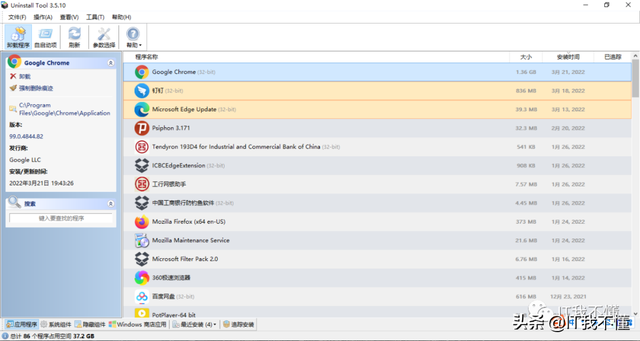 免费版有一些功能,专业版有,不再介绍。
免费版有一些功能,专业版有,不再介绍。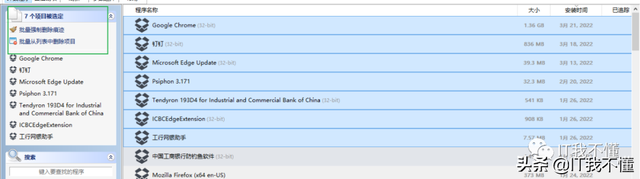 1.不仅可以卸载软件,还可以卸载系统组件和隐藏组件Windows商店应用2.软件、系统组件、隐藏组件可批量删除Windows商店应用
1.不仅可以卸载软件,还可以卸载系统组件和隐藏组件Windows商店应用2.软件、系统组件、隐藏组件可批量删除Windows商店应用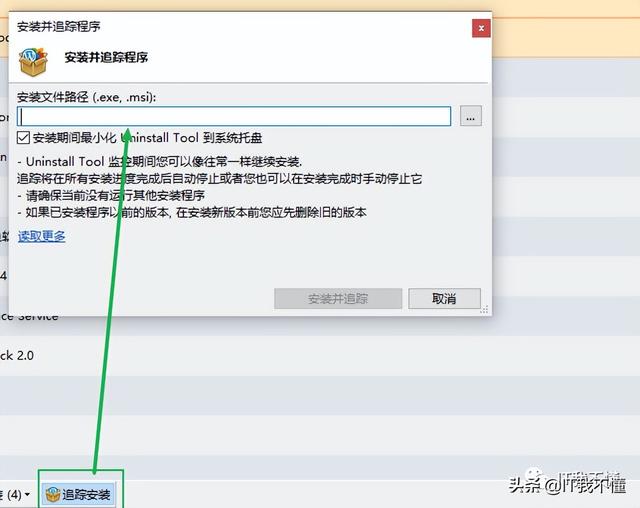 电脑知识监控实时安装
电脑知识监控实时安装三、自动强制清除
清除程序后,将执行深度和快速扫描,并删除注册表、安装文件夹、软件缓存等剩余内容。
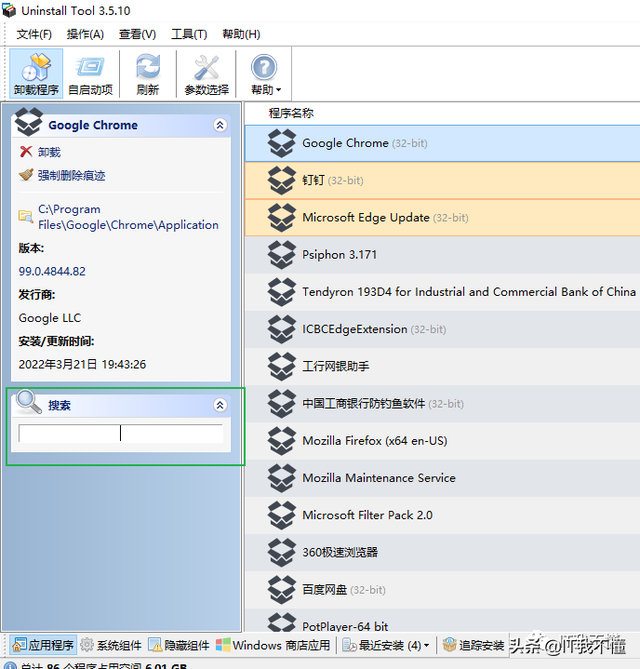 支持快速搜索输入软件名可以快速找到需要卸载的应用程序。支持快速搜索输入软件名可以快速找到需要卸载的应用程序。电脑网
支持快速搜索输入软件名可以快速找到需要卸载的应用程序。支持快速搜索输入软件名可以快速找到需要卸载的应用程序。电脑网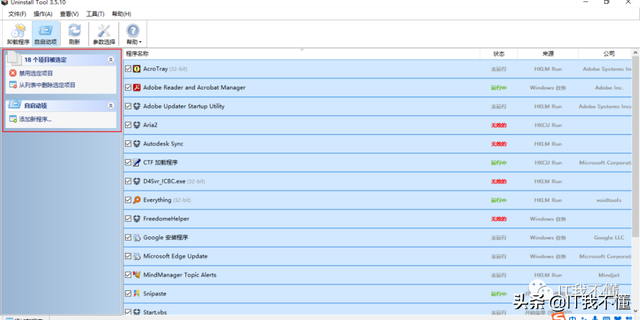 5.启动启动项管理可批量删除启动项,也可增加启动项。
5.启动启动项管理可批量删除启动项,也可增加启动项。6.便携式许可证
也可用于U盘
总结:
Geek Uninstaller卸载软件的主要原理是:第一步是调用软件自带的卸载程序卸载软件;第二步是扫描注册表,找到与该软件相关的注册表信息,如注册表项、键值等,逐一删除;第三步,扫描软件残留的文件,包括软件目录、软件缓存等。windows添加或删除程序的功能相对较弱,因此通过Windows卸载软件后,安装文件夹仍在硬盘中。如果你想要一个有效的卸载工具,你可以试试GeekUninstaller。如果你有条件,你可以尝试专业版本;如果你没有条件,你可以找到一个特殊的版本;如果你不想搜索,你可以先尝试免费版本,即使是免费版本Windows自带卸载功能强多了!如果你有条件,你可以尝试专业版本;如果你没有条件,你可以找到一个特殊的版本;如果你不想搜索,你可以先尝试免费版本,即使是免费版本Windows自带卸载功能强多了!本文首发于微信官方账号:IT我不懂